¶ Интеграция с сервисом ПАРТНЁР
Содержание:
- Настройки интеграции в личном кабинете FoodSoul;
- Проверка статуса заказа (webhook - уведомления);
- Автоматичеcкий выбор точки продажи и стоимости доставки;
- Отметки заказов;
Настройки интеграции в личном кабинете FoodSoul
- В личном кабинете FoodSoul перейдите в раздел Интеграции - Автоматизация
- Выберите программу "Партнер"
- Далее необходимо заполнить поля настроек:

Откройте меню Настройки:
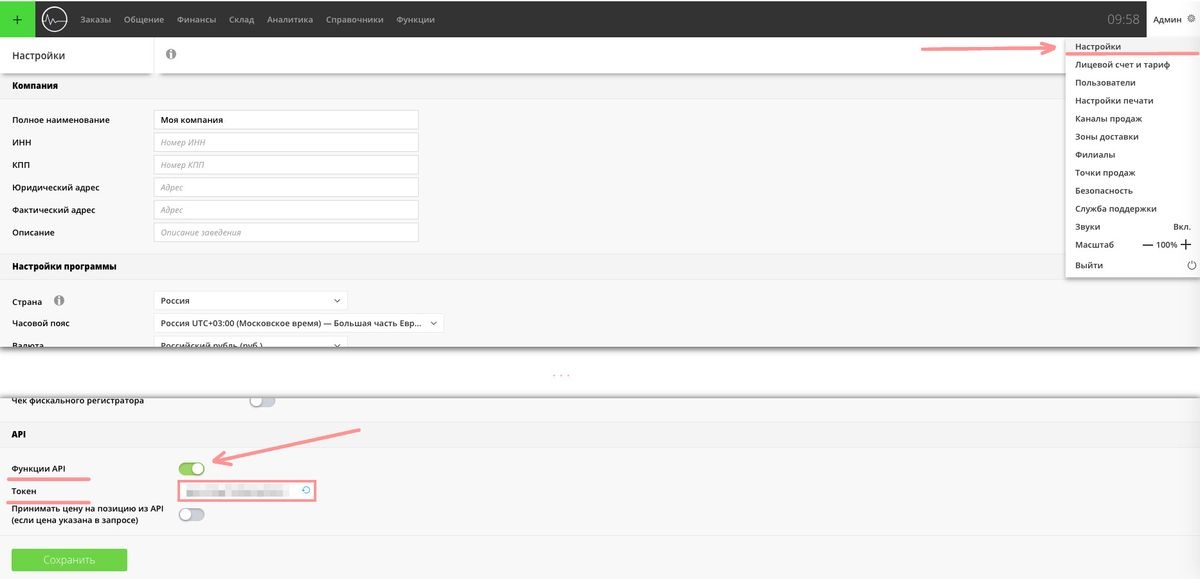
- включите галочку Функции API, чтобы разрешить интеграцию с интернет-сервисами.
- скопируйте и вставьте в личный кабинет значение поля Токен

4. Откройте меню Филиалы:

Скопируйте и вставьте в личный кабинет значение из столбца Код API напротив выбранного филиала

5. Откройте меню Точки продаж:
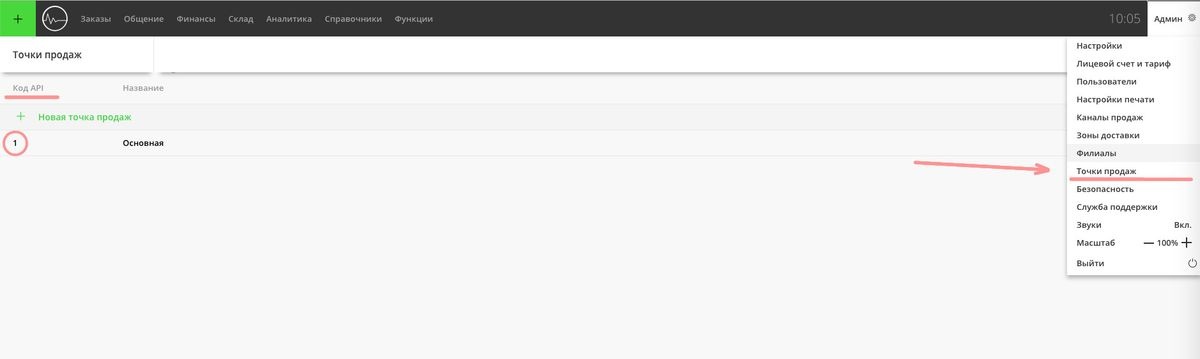
Скопируйте и вставьте в личный кабинет значение из столбца Код API напротив нужной точки

6. Откройте меню Справочники - Способы оплаты:
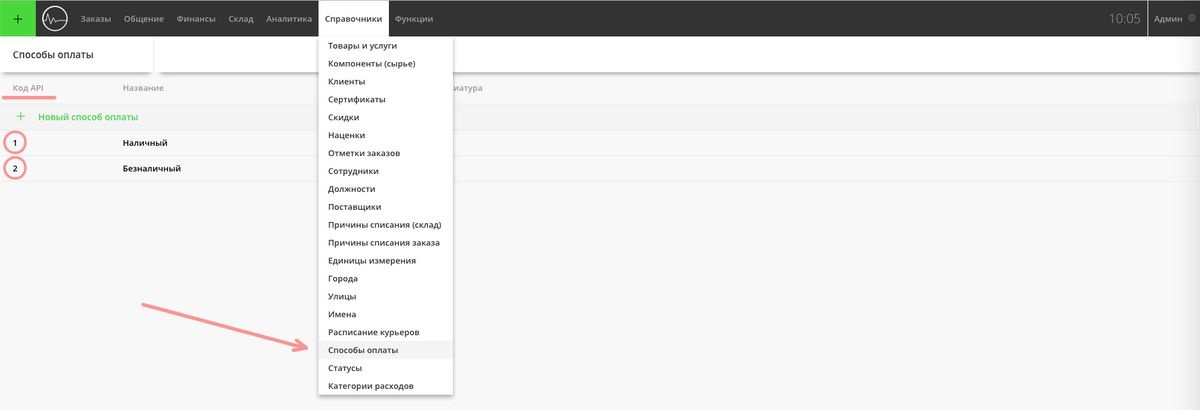
Скопируйте и вставьте в личный кабинет значение из столбца Код API напротив соответствующего способа оплаты



7. Откройте меню Каналы продаж:

Скопируйте и вставьте в личный кабинет значение из столбца Код API напротив нужного канала
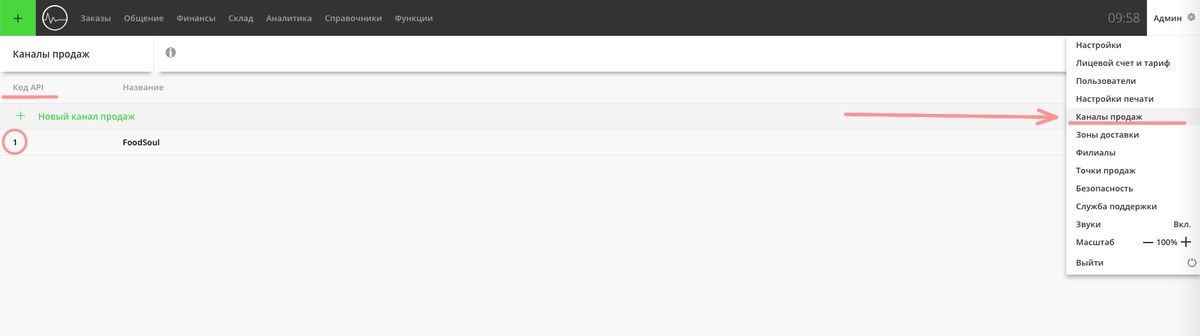
8. Перейдите в меню Справочники - Товары и услуги:
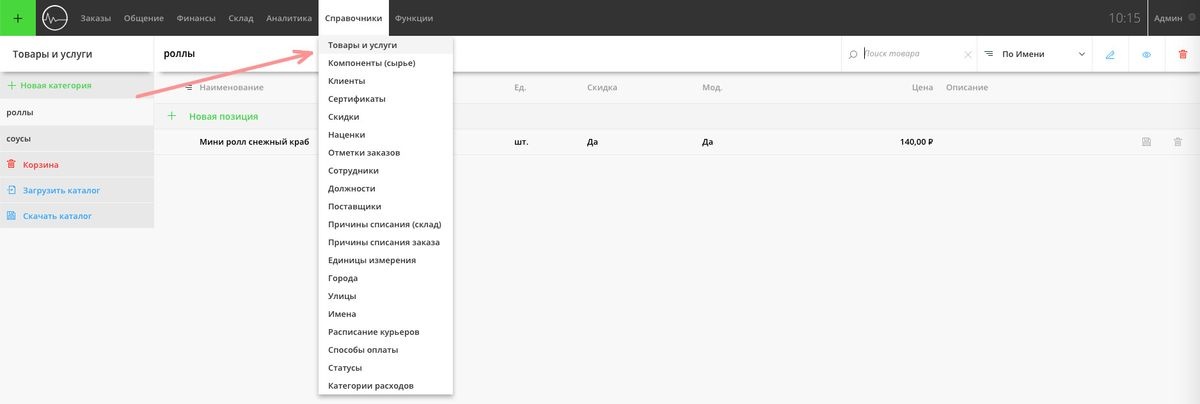
В свойствах карточки товара найдите поле Артикул:
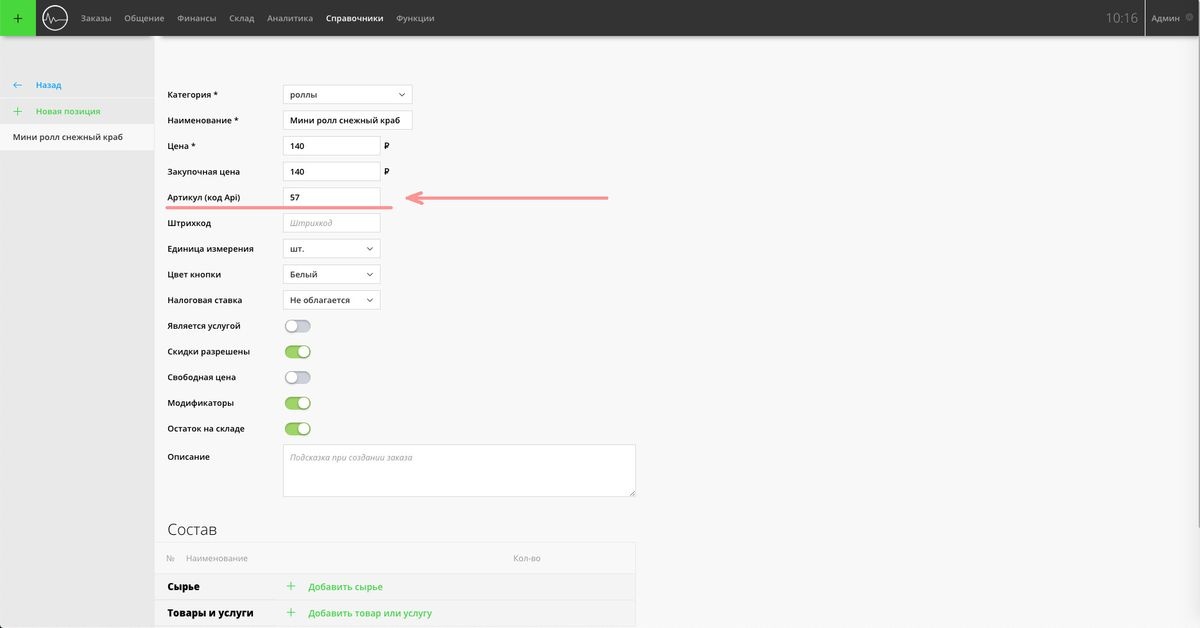
Для корректного поступления заказов в программу Партнёр артикулы всех соответствующих товаров и модификаторов должны строго совпадать.
9. Откройте меню Касса и проверьте включен ли кассовый учёт:
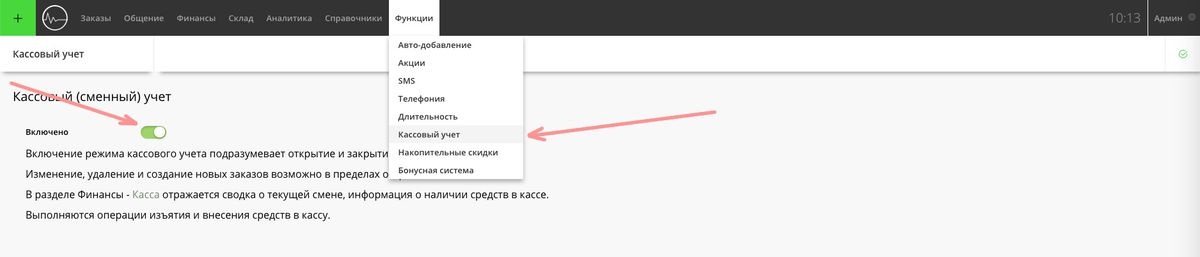
Кассовая смена должна быть открыта, иначе автоматическое поступление заказов будет невозможно:
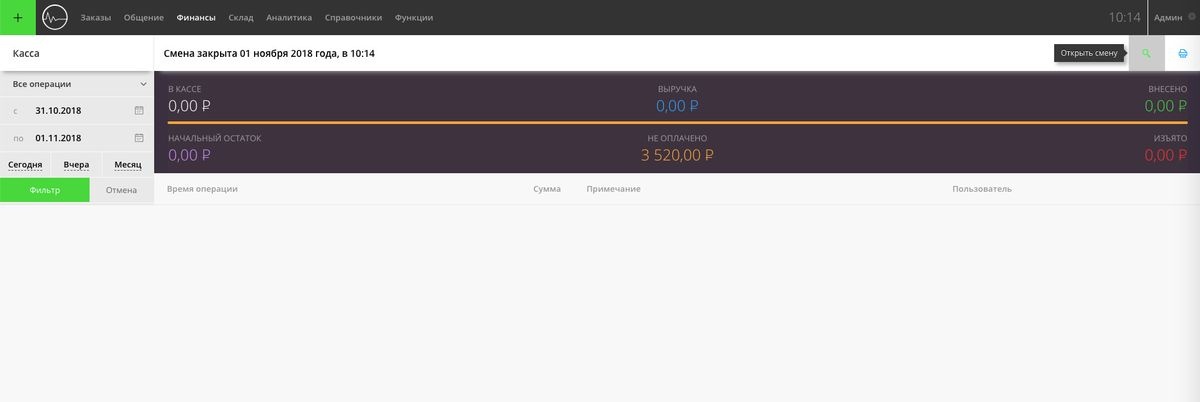
10. После заполнения всех полей в личном кабинете нажмите Сохранить чтобы сохранить настройки.
11. В конце активируйте интеграцию: нажмите иконку-глаз вверху чтобы она стала зелёной.
12. На этом основные настройки завершены, успешных продаж!
Проверка статуса заказа (webhook - уведомления)
Статус заказа из программы партнер будет автоматически передаваться в личный кабинет FoodSoul.
В программе партнер откройте раздел Управление > Настройки. Подраздел Webhooks (Вебхуки).
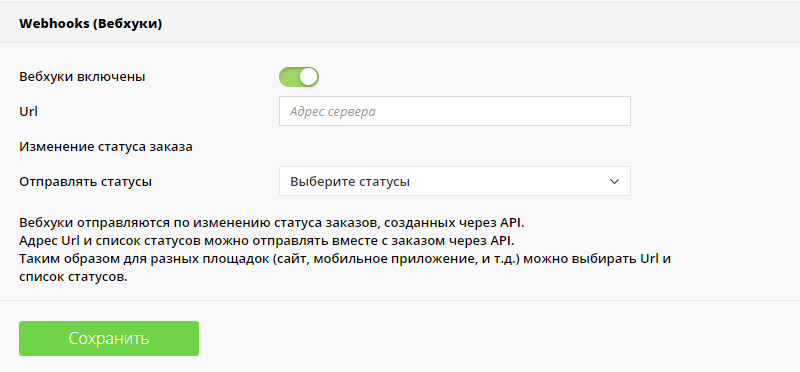
Включите опцию Вебхуки включены
Сохраните изменения
В личном кабинете FoodSoul в разделе Интеграции - автоматизация заполните поля для статусов которые хотите отслеживать:
| ID Статуса "Отменен" |
| ID Статуса "Подтвержден" |
| ID Статуса "Приготовлен" |
| ID Статуса "В пути" |
| ID Статуса "Выполнен" |
Скопируйте значение Код API из Программы Партнёр: Меню Справочники > Статусы
Если заказ уже находится в одном из "рабочих" статусов таким образом в личном кабинете нельзя поставить статус "Отменен".
Автоматичеcкий выбор точки продажи и стоимости доставки
Точка продажи заказа в программе партнер будет зависеть от выбора гостем района или точки самовывоза на сайте или в приложении.
Для настройки в Личном кабинете FoodSoul откройте раздел Интеграции - Автоматизация и найдите блоки Точки самовывоза и Районы.
В выпадающем списке выберите пункт и нажмите Добавить
Заполните необходимые поля:
Районы:
| Код API для точки продажи: | для выбранного района укажите Код API необходимой точки из раздела Точки продажи |
| Артикул товара для добавления стоимости доставки: | укажите Артикул товара из справочника Товары и услуги. Товар автоматически добавится в заказ, если стоимость доставки в корзине больше нуля |
Точки самовывоза:
| Код API для точки продажи: | Укажите код апи точки продажи для выбранной точки самовывоза |
Значение по умолчанию применяется для всех остальных точек самовывоза или районов, которые не добавлены в список.
Вы можете поставить заказу одну или несколько отметок в зависимости от условий
В Личном кабинете FoodSoul в разделе Интеграции - Автоматизация заполните поля для отметок:
| Тег предзаказа | это предзаказ |
| Тег оплаты наличными | оплата заказа наличными |
| Тег оплаты картой при получении | оплата заказа картой при получении |
| Тег оплаты через платежную систему | заказ был оплачен онлайн через платежную систему |
| Тег самовывоза | это самовывоз |
| Тег оплаты бонусами | заказ был оплачен бонусными баллами |
Скопируйте значение Код API из Программы Партнёр: Меню Справочники > Отметки заказов
Важно: для минимизирования конфликтов данных необходимо хранить данные номенклатуры на стороне системы интеграции.
При активации автоматической выгрузки из системы автоматизации не нужно вносить никаких изменений в меню. Это приведет к ошибкам при создании заказов.